Herstel McAfee-foutcode 12156, 12152, 12001, 7305 op pc
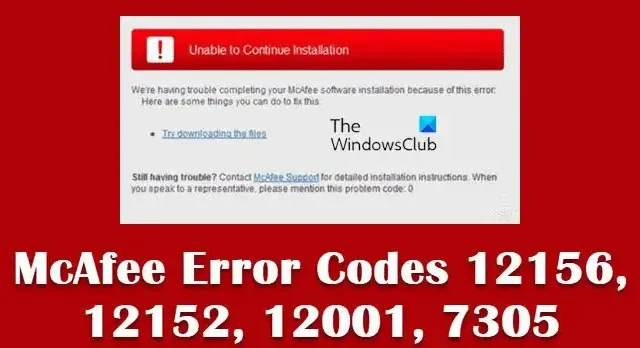
Sommige pc-gebruikers kunnen de McAfee-foutcode 12156, 12152, 12001, 7305 of de foutmelding Download kan niet doorgaan tegenkomen of het downloaden duurt te lang op Windows 11/10-computers.
Deze fouten duiden op algemene netwerkproblemen die ervoor kunnen zorgen dat de download van uw product wordt verbroken of mislukt. Naar verluidt ziet u deze fouten wanneer u de startpagina van McAfee opent (myaccount.mcafee.com).
Herstel McAfee-downloadfoutcode 12156, 12152, 12001, 7305
Als u McAfee-downloadfoutcode 12156, 12152, 12001, 7305 krijgt of als u het probleem ondervindt waarbij de download niet kan worden voortgezet of te lang duurt, dan zouden de aanbevolen bewezen oplossingen die we hieronder in willekeurige volgorde hebben gepresenteerd, u kunnen helpen het probleem op te lossen op uw pc.
- Wacht een paar minuten en probeer opnieuw te downloaden
- Browsergeschiedenis verwijderen
- Herstart je pc en internetapparaat (router/modem)
- Los netwerk- en internetproblemen op uw pc op
- Voer de McAfee Pre-Install Tool uit
Laten we eens kijken naar de beschrijving van het proces in relatie tot elk van de vermelde oplossingen. U kunt overwegen een alternatieve AV-oplossing op uw pc te downloaden en te installeren in het onwaarschijnlijke geval dat geen van deze oplossingen voor u werkt.
1] Wacht een paar minuten en probeer opnieuw te downloaden
Houd er rekening mee dat uw computer en uw internetverbinding deze fouten het minst waarschijnlijk veroorzaken. Deze fouten betekenen meestal dat een probleem met de McAfee-downloadservers ervoor zorgde dat uw download mislukte, omdat de McAfee-downloadservers mogelijk overbelast zijn met klanten die productupdates proberen te downloaden.
Dus in het geval dat het downloaden van uw McAfee-product te lang duurt of als u de foutmelding Download kan niet doorgaan ziet of een van deze foutcodes krijgt, kunt u een paar minuten wachten en vervolgens opnieuw proberen te downloaden wanneer het probleem zich voordoet server-side aan McAfee-kant. Als de download echter nog steeds mislukt, kunt u doorgaan met de volgende suggestie.
2] Browsegegevens wissen
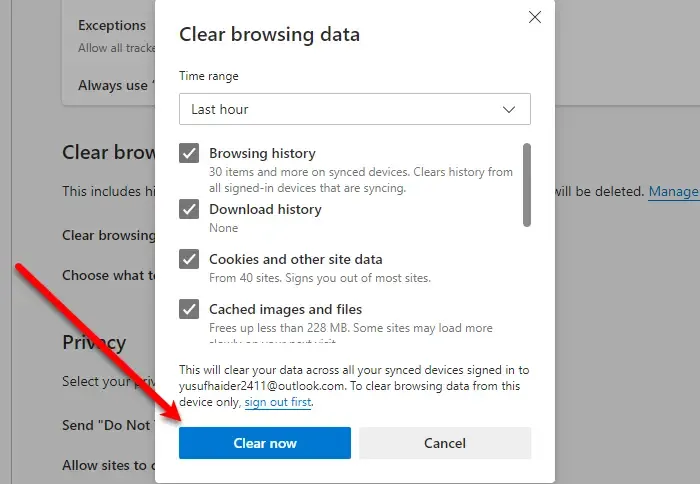
Mogelijk ziet u fouten als uw webbrowser verouderde tijdelijke bestanden en cookies probeert te gebruiken wanneer u myaccount.mcafee.com opent. In dit geval is de toepasselijke oplossing het wissen van uw browsergegevens – Edge, Chrome en Firefox.
3] Start uw pc en internetapparaat (router/modem) opnieuw op
U kunt eenvoudig uw pc opnieuw opstarten, waardoor eventuele tijdelijke storingen die in dit geval de boosdoener kunnen zijn, kunnen worden verholpen. Evenzo, afhankelijk van uw internetapparaat, raadpleegt u de handleiding of zoekt u online naar instructies voor het uit- en weer inschakelen van uw modem of router, naargelang het geval. Als u nog steeds de McAfee-downloadfoutcode 12001, 12156, 12152 of 7305 krijgt, kunt u doorgaan met de volgende oplossing.
4] Los netwerk- en internetproblemen op uw pc op
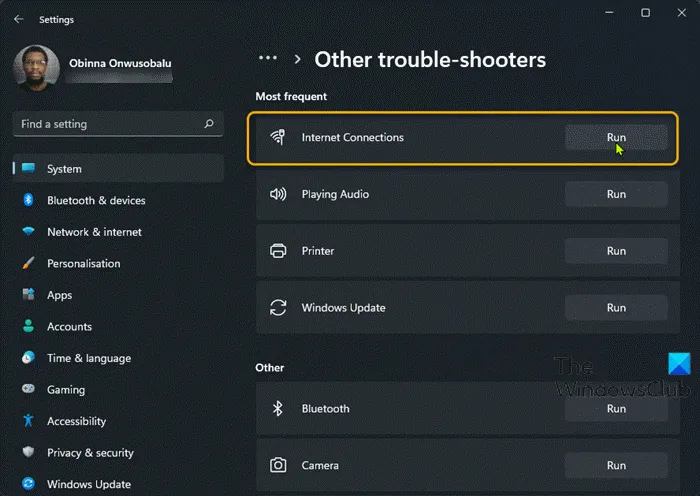
Eerst moet u uw internetverbinding verifiëren en bevestigen dat u een werkende internetverbinding op de pc heeft. Om dit te doen, kunt u de verbinding controleren door te proberen andere websites te openen. Als er problemen met de internetverbinding zijn, kunt u proberen netwerk- en internetverbindingsproblemen op uw pc op te lossen. Maar als er geen problemen zijn met uw internetverbinding, doet u naast Oplossing 2] hierboven en Oplossing 5] hieronder het volgende:
- Verwijder alle andere firewalls of beveiligingssoftwaretoepassingen van derden die u op uw Windows 11/10-computer hebt geïnstalleerd.
- Reset internetopties naar standaard of u kunt het volgende doen:
- Deselecteer het volgende:
- Gebruik SSL 2.0
- Gebruik SSL 3.0
- Selecteer het volgende:
- Gebruik TLS 1.0
- Gebruik TLS 1.1 (indien aanwezig)
- Gebruik TLS 1.2 (indien aanwezig)
- Controleren of de server een certificaat heeft ingetrokken.
- Deselecteer het volgende:
Als u klaar bent, start u uw computer opnieuw op en kijkt u of u het McAfee-product kunt downloaden.
5] Voer de McAfee Pre-Install Tool uit
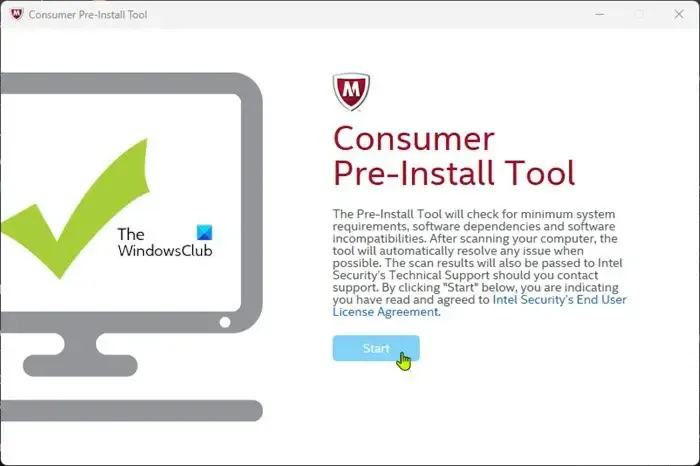
Als de suggesties die we hierboven hebben gegeven uw probleem niet oplossen, moet u mogelijk de McAfee Pre-Install Tool uitvoeren door de onderstaande stappen te volgen. Het hulpprogramma bereidt uw computer voor op de installatie van McAfee-software.
- Download de Pre-InstallTool rechtstreeks van McAfee.
- Dubbelklik op het gedownloade uitvoerbare bestand om het hulpprogramma te starten.
- Klik op de Start- knop op de startpagina en volg de aanwijzingen.
- Start uw pc opnieuw op zodra de procedure is voltooid.
Probeer tijdens het opstarten het McAfee-product te downloaden en kijk of dat wordt voltooid zonder een foutcode te genereren. Als het probleem zich blijft voordoen wanneer u opnieuw toegang probeert te krijgen tot de McAfee-startpagina, kunt u contact opnemen met McAfee Support voor aanvullende hulp.
Ik hoop dat dit helpt!
Hoe zorg ik ervoor dat McAfee een download toestaat?
U kunt voorkomen dat McAfee Firewall apps en apparaten blokkeert in Windows 11/10 door een uitzondering toe te voegen. Volg hiervoor deze stappen:
- Open uw McAfee-beveiligingsproduct, zoals LiveSafe of Total Protection.
- Open Internetverbindingen voor programma’s.
- Zoek naar de app die wordt geblokkeerd in de lijst.
- Als de app in de lijst staat: Selecteer de app en klik op Bewerken onderaan de lijst.
- Als de app niet in de lijst staat: Klik op Toevoegen .
- Bewaar aanpassingen en sluit.
Hoe los ik de McAfee-installatiefout op?
Het oplossen van de McAfee-installatiefouten op uw Windows 11/10-computer hangt af van de instantie van de fout, aangezien er geen pasklare oplossingen zijn voor dit soort problemen. Dus als u bijvoorbeeld de McAfee-installatiefoutcode 0 of de McAfee-installatie onvolledige fout bent tegengekomen, kunt u de gekoppelde handleidingen raadplegen die we in dit bericht hierboven hebben gegeven voor een oplossing.



Geef een reactie